2020-06-11 13:58
怎么进行录屏?在日常使用电脑的时候,我们对于录屏的需求是非常多的,最为常见的就包括:录屏游戏通关、录屏在线直播、录屏课程课件、录屏会议纪要等等。所以,想要实现录屏需求,找到一种简单的录屏方法是很有必要的。那么,怎么进行录屏呢?其实您无需担心,接下来将为大家分享两种录屏简单的操作方法,一起来看下吧。

分享一:系统录屏的方法
这里为大家分享的第一种是系统录屏的方法,也就是使用Windows自带的“问题步骤记录器”来实现。首先,打开电脑的运行窗口,并输入“PSR”打开软件。然后,打开需要录屏的内容,并点击“开始记录”按钮即可。
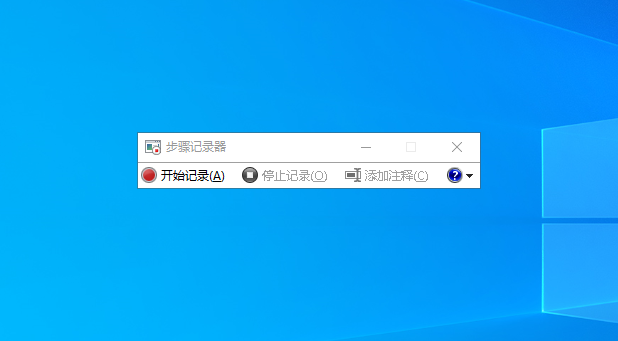
分享二:专业录屏的方法
这里为大家分享的第二种是专业录屏的方法,也就是使用“嗨格式录屏大师”来实现。它是一款集电脑屏幕录制、音画同步录制、娱乐游戏、在线课程等功能于一体的高清视频录制软件,软件支持音画同步录制的屏幕活动。具有简单易用、灵活快捷、高清录制、一键导出等特色,非常适合电脑小白。

首先,从嗨格式录屏大师官网获取软件进行安装。之后,进入到软件当中,选择录屏模式。一般情况下,实现普通的录屏,可以选择“全屏模式”。如果您录屏的内容比较特殊,比方说:录屏的内容是游戏、可以选择“游戏模式”。录屏的内容是手机竖版视频,可以选择“区域模式”。
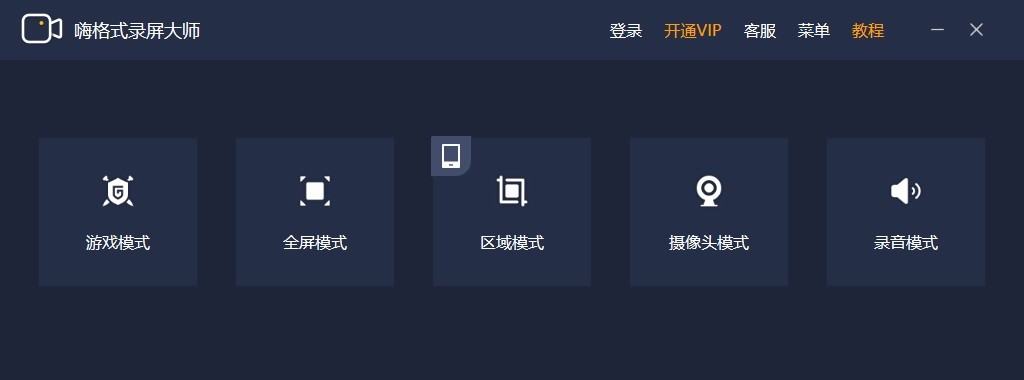
然后,根据自身需求和需要录屏的内容时长。对视频参数(视频格式、清晰度、视频帧率、声音来源、摄像头开关等)和视频文件保存路径等等进行设置。需要强调的是,如果您需要录制高清视频,那么需要对视频清晰度进行调整。另外,要确保所选视频文件保存目录空间大小充足,避免录屏出现错误。
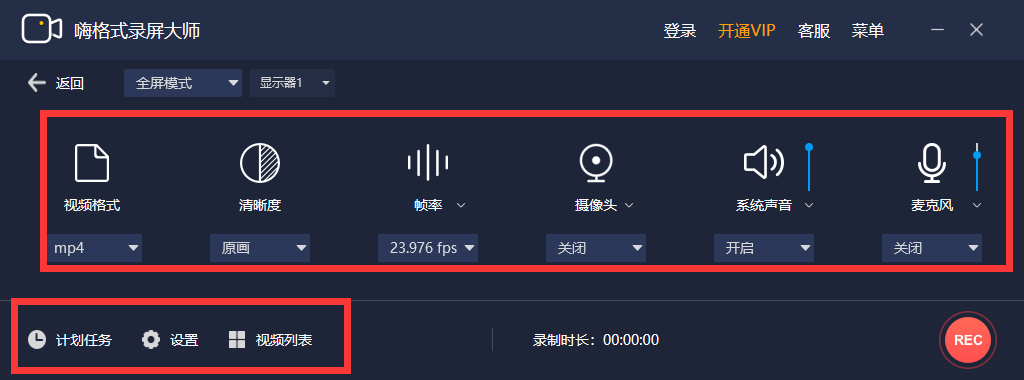
设置全部完成之后,需要对上述操作进行检查。确认无误后,打开需要录屏的内容,并点击“开始录制”按钮即可。录屏的过程中需要暂停,点击“暂停录制”。录屏完成之后,点击“停止录制”按钮即可一键保存录制的视频文件。
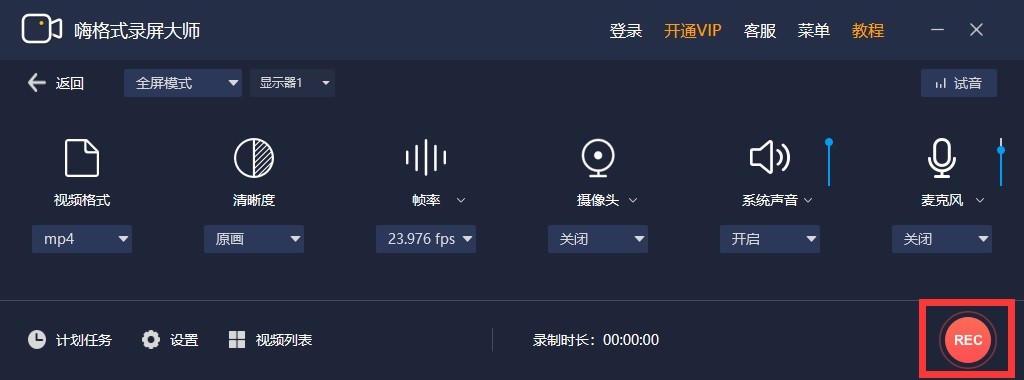
最后,如果您还需要对录制的视频文件进行剪辑(主要剪去片头和片尾多余的部分),还可以点击软件界面左下方“视频列表”。然后选中需要剪辑的视频文件,点击右侧“编辑”按钮即可。
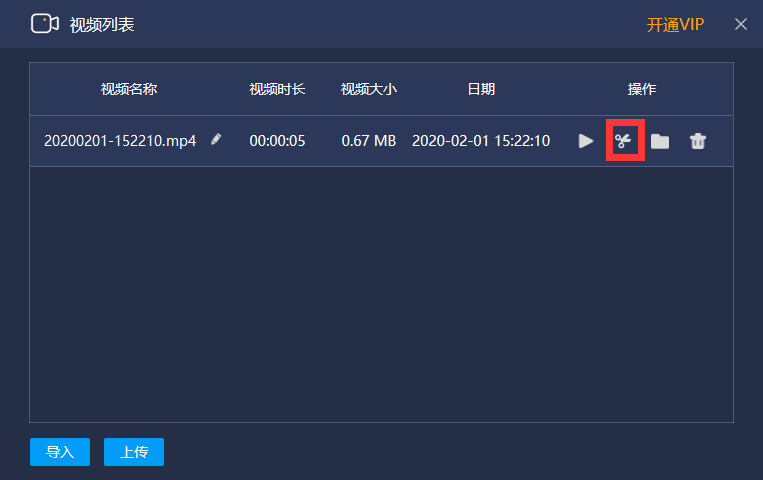
以上就是为大家分享的两种录屏的方法了,如果您也有录屏的需求,不妨选择其中一个方法进行尝试。温馨提示:如果您在使用嗨格式录屏大师的过程中遇到问题,请及时与我们联系,祝您录屏愉快。